In het huidige informatietijdperk kan het gemakkelijk zijn om nieuwe informatie te leren zonder na te denken over de methoden achter uw leerproces. Deze gids helpt je om uit je onproductieve gewoontes te stappen om efficiëntere digitale aantekeningen te maken en je geheugen te verbeteren.
Het probleem met het maken van aantekeningen
Bij het maken van aantekeningen is het vaak gemakkelijk om terug te kijken naar je gemaakte aantekeningen en je af te vragen wat je oorspronkelijk bedoelde. Dit is duidelijk als je iets nieuws leert, zoals wanneer een online cursus volgen of het begrijpen van nieuwe concepten.
MAKEUSEVAN VIDEO VAN DE DAG

Dit is niet jouw schuld als je in deze situatie bent beland. Meestal is het schrijven een poging om de gedachten die op dat moment in je hoofd opkomen te begrijpen.
Onze hersenen nemen dagelijks nieuwe informatie op, vooral in de moderne tijd wereld van afleiding . Dus na verloop van tijd wordt het een grotere uitdaging om toegang te krijgen tot de oorspronkelijke bedoelingen en betekenis van uw aantekeningen.
1. Aantekeningen maken van uw aantekeningen

Het maken van aantekeningen van uw aantekeningen is een nuttige strategie die kan helpen deze kortetermijngeheugenbarrière voor leren te overwinnen. Simpel gezegd, dit is de gewoonte om uw geschreven aantekeningen met een frisse geest te annoteren, alsof u ze voor de eerste keer observeert.
Met deze uitgebreide notities kun je nadenken en vragen stellen, waarbij je een schrijfstijl omarmt die lijkt op journaling. Dit helpt je een kritische mindset te ontwikkelen en je begrip van lastigere concepten te consolideren door een nieuw perspectief te krijgen.
Er zijn verschillende manieren om deze techniek te combineren met alle notitietoepassingen. U kunt bijvoorbeeld de letterkleur wijzigen of cursief gebruiken om uw eerste notities te onderscheiden van uw uitgebreide gezichtspunt. Veel toepassingen bieden echter unieke eigenschappen die u kunt gebruiken om deze techniek meer diepgang te geven en uw kritisch denkvermogen te vergroten.
Opmerkingen gebruiken om het Notes of Notes-concept toe te passen
Opmerkingen zijn een geweldige manier om de noten van notities-techniek te gebruiken. Begrip biedt een uniek, gebruiksvriendelijk opmerkingensysteem om gemaakte pagina's te annoteren. Om een opmerking te maken, markeert u de gewenste tekst en selecteert u de Opmerking knop in het menu dat verschijnt, of gebruik de sneltoets Ctrl+Shift+M.
hoe snapchat streak terug te krijgen?
U kunt ook paginaverwijzingen binnen een opmerking maken, wat handig kan zijn om pagina's te koppelen en uw begrip te verbeteren. Doe dit met behulp van de @ hulpmiddel zoals hieronder beschreven:
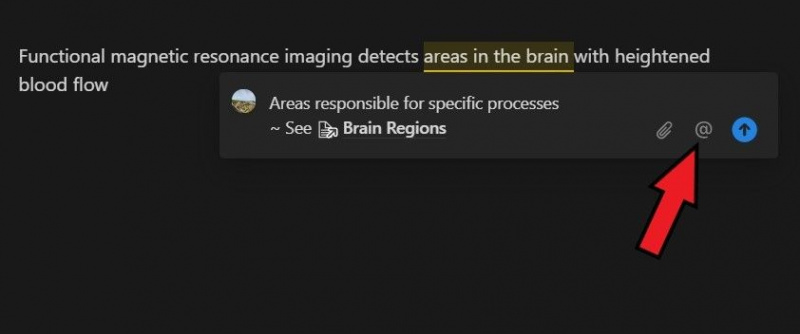
Met Notion kunt u ook alle paginaopmerkingen bekijken in een speciaal paneel. Hierdoor kunt u uw originele aantekeningen onderscheiden van uw later gemaakte aantekeningen en zo uw denkwijze beter begrijpen. Om toegang te krijgen tot deze functie, klik op Bekijk alle reacties icoon bevindt zich in de rechterbovenhoek van uw werkruimte.
U kunt ook andere software overwegen die een commentaarsysteem gebruikt, of u kunt deze handleiding volgen om te zien commentaar geven op Office-bestanden in Google Drive .
2. Revisiedocumenten maken
Het kan moeilijk zijn om informatie vast te houden als u overspoeld wordt met gegevens. In een ideale wereld zouden we dingen kunnen opschrijven en er een blijvende afdruk van hebben in onze hersenen, maar dit is verre van waar, aangezien De vergeetcurve demonstreert.
Dit is waar het principe van actief leren wordt nuttig en met digitale technologie wordt het implementeren van deze praktijk eenvoudig.
Wat is een revisiedocument?
Een revisiedocument is een manier om een bestaande pagina te herschrijven of te parafraseren. Dit helpt je te leren door het actief te herinterpreteren in plaats van passief door je aantekeningen te scrollen. Een effectieve methode om revisiedocumenten een titel te geven is het dupliceren van de naam van het originele document en het toevoegen van 'rev. 2' voor de tweede revisie, 'rev. 3 voor de derde revisie', enzovoort.
usb-a versus usb-c
Revisiedocumenten zijn een uitstekende methode om informatie gedurende langere perioden op te slaan. Met veel toepassingen voor het maken van aantekeningen op de markt met onbeperkt gebruik van notities, kunt u zoveel revisiedocumenten maken als u nodig hebt om uw geleerde vast te leggen.
Actief leren oefenen met Remnote
Opmerking: is een unieke applicatie die actief leren nog een stap verder brengt met zijn Flashcards-functie. Hiermee kun je jezelf testen op elementen binnen een notitiepagina en bevat opties om je voortgang bij te houden.
Om een standaard flashcard te maken, typt u de inhoud die u op de voorkant van de kaart wilt weergeven en typt u vervolgens >> gevolgd door het antwoord. U hebt dan toegang tot alle gemaakte flashcards in de Flashcards tabblad in de zijbalk, zoals hieronder wordt aangetoond:
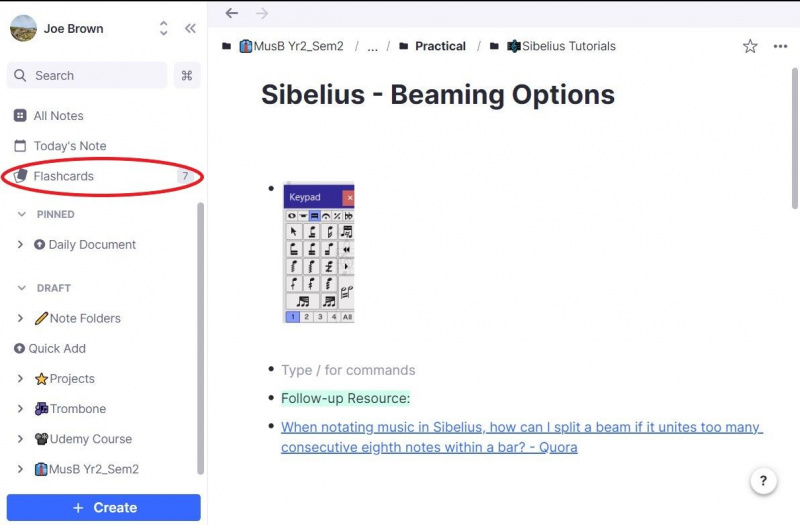
Om het antwoord op een flashcard-prompt weer te geven, drukt u op een willekeurige toets of klikt u op de Toon het antwoord knop. Dit biedt beoordelingsopties om uw begrip te testen, elk met een tijdsbestek voor het later bekijken van de flashcard.
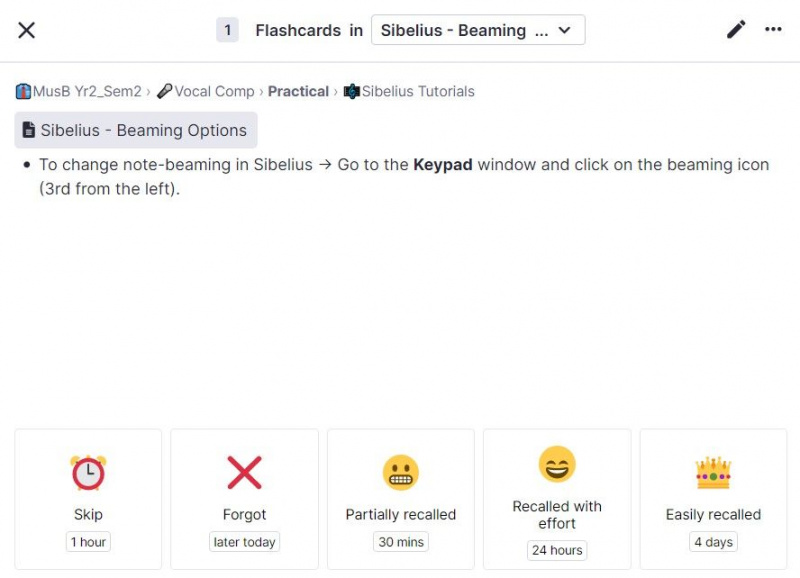
Met deze functie hoef je er niet op te vertrouwen welke inhoud moet worden herzien en wanneer - Remnote regelt dit automatisch voor je. Deze tool is ook handig voor het implementeren van gespreide herhaling - een leertechniek die afhankelijk is van consistentie om het geheugen te helpen consolideren.
3. Beoordelingspunten instellen
Bij het maken van aantekeningen kan het gemakkelijk zijn om verstrikt te raken in het proces zonder de tijd te nemen om na te denken. Het beoordelen van uw werk met vaste tussenpozen is een kritieke praktijk die snel een gewoonte kan worden met beoordelingsdocumenten.
Wat zijn beoordelingsdocumenten?
Bij het maken van een beoordelingsdocument gaat u naar een nieuwe, aparte notitiepagina om uw voortgang bij te houden, uzelf reflectieve vragen te stellen en te plannen. Door doordachte notities op een aparte pagina te schrijven, voorkomt u dat uw primaire document wordt bezaaid met annotaties, zodat u zich tijdens het leren kunt concentreren op alleen noodzakelijke informatie.
Subpagina's in Notion gebruiken om revisiedocumenten te maken
Notion biedt een effectieve methode om snel revisiedocumenten te maken met zijn subpaginafunctie. Hierdoor kunt u direct een beoordelingsdocument maken terwijl u aan het werk bent, zodat u gefocust kunt blijven terwijl uw aantekeningen er schoon en fris uitzien.
Als u de functie voor subpagina's gebruikt, worden al uw beoordelingsdocumenten in uw primaire pagina genest, zodat u er snel en gemakkelijk toegang toe hebt. Om een subpagina te maken, typt u het @-teken gevolgd door de naam van het revisiedocument en selecteert u vervolgens in het menu dat verschijnt de Nieuwe 'titel' subpagina optie, hieronder weergegeven:
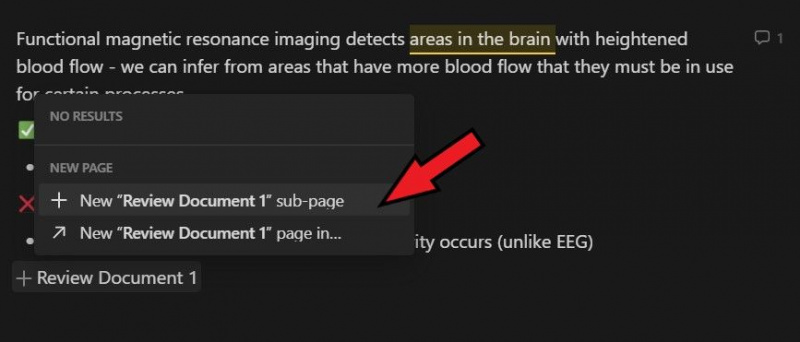
Hiermee wordt een link naar de nieuwe pagina ingevoegd op de huidige positie van de cursor.
Door speciale slots in te stellen om uw werk te beoordelen, kunt u uw prioriteiten beheren terwijl u werkt en uw taken meer duidelijkheid geven. Beoordelingsdocumenten zijn een eenvoudige oplossing voor het opnemen van deze praktijk, zodat u uw tijd effectief kunt beheren en efficiënter kunt leren.
Upgrade vandaag nog uw digitale aantekeningen
Deze technieken kunnen uw digitale aantekeningen verbeteren en u een efficiëntere leerling maken. Breng ze in de praktijk om uw ervaring met het maken van aantekeningen te transformeren door informatie beter op te slaan, uw tijd te beheren en uw gedachten te ordenen.
